準備工作下載百度網盤: https://www.baidu.com/s?wd=%E7%99%BE%E5%BA%A6%E7%BD%91%E7%9B%98&rsv_spt=1&rsv_iqid=0xfc68ab6200065efa&issp=1&f=8&rsv_bp=1&rsv_idx=2&ie=utf ...
準備工作下載百度網盤:
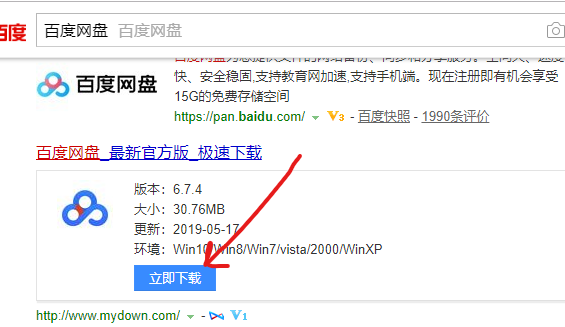
一、VWware12的安裝文件連接:(需要下載百度網盤)
鏈接:https://pan.baidu.com/s/1HEiT_k0Sf-0RVnpsMo0i6g
提取碼:p90z
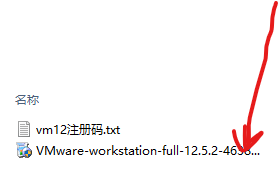
下載好VMware12的文件後,滑鼠左鍵雙擊紅色箭頭的這個文件,一路下一步就可以安裝完成。

VMware12安裝成功之後,處出現VMware Workstation這個圖標。
二 、在虛擬機中安裝RHEL6.7Linux操作系統
1)下載RHEL6鏡像
鏈接:https://pan.baidu.com/s/1_ccbha8Z9PLaBMekPXfVbg
提取碼:khw8
鏡像下載好之後,直接存放在D盤目錄下

然後在D盤創建一個文件夾"vm",留作備用D:\vm.
註意,rhel-server-6.7-x86_64-dvd.iso存放在D盤下D:\,
D:\vm這個文件夾下麵會用到
2)滑鼠左鍵雙擊VMware Workstation 這個軟體:
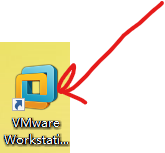
3)然後,選擇 ”創建新的虛擬機“
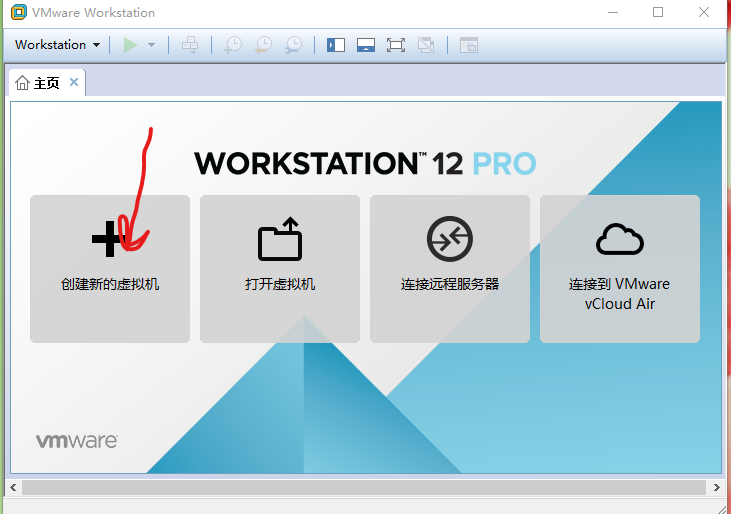
4)選擇:-->"自定義"-->”下一步“
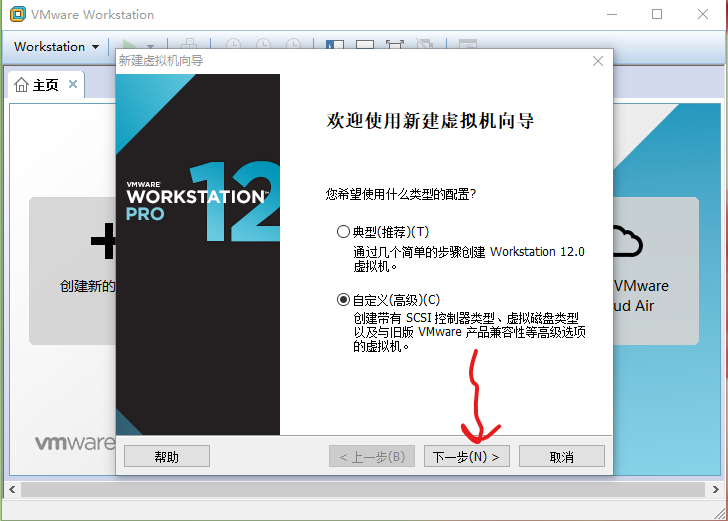
05) 選擇 "下一步"
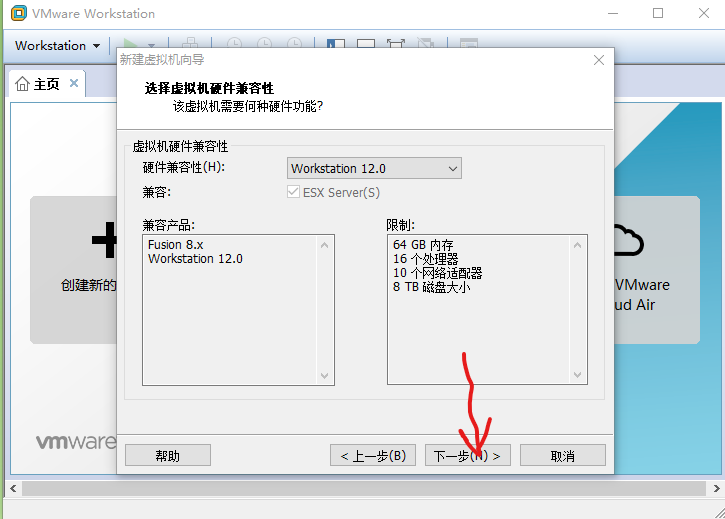
06)選擇 ”下一步“
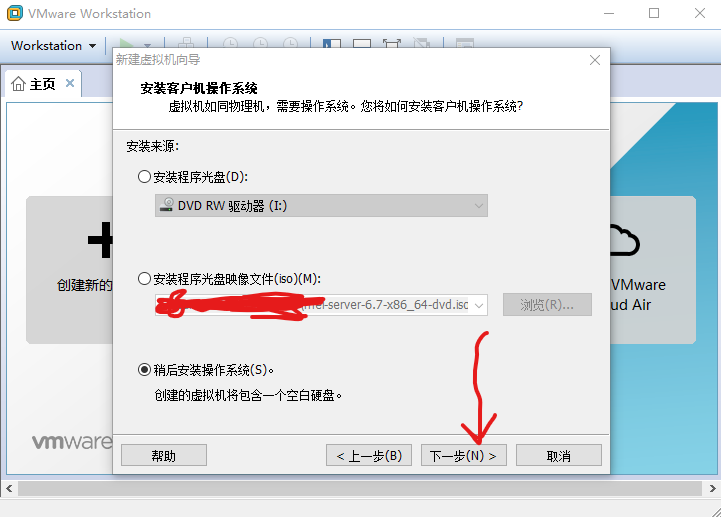
07)客戶機操作系統選擇Linux, 點擊 ”版本“
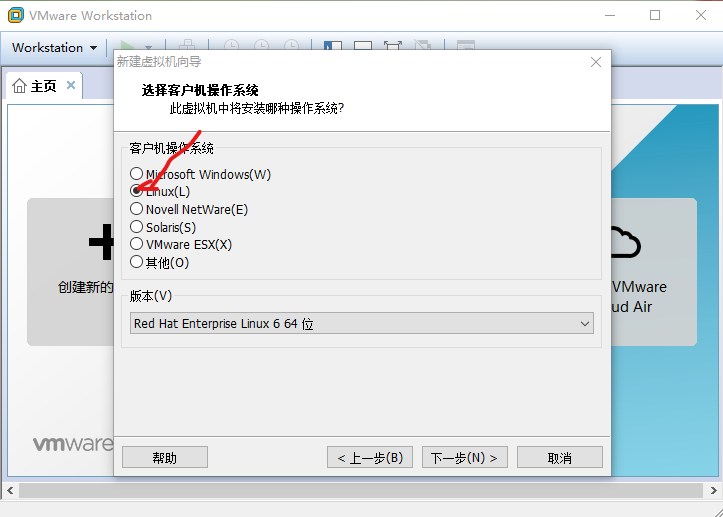
08選擇 ”Red Hat Enterprises Linux 6 64位“,然後選擇 ”下一步“
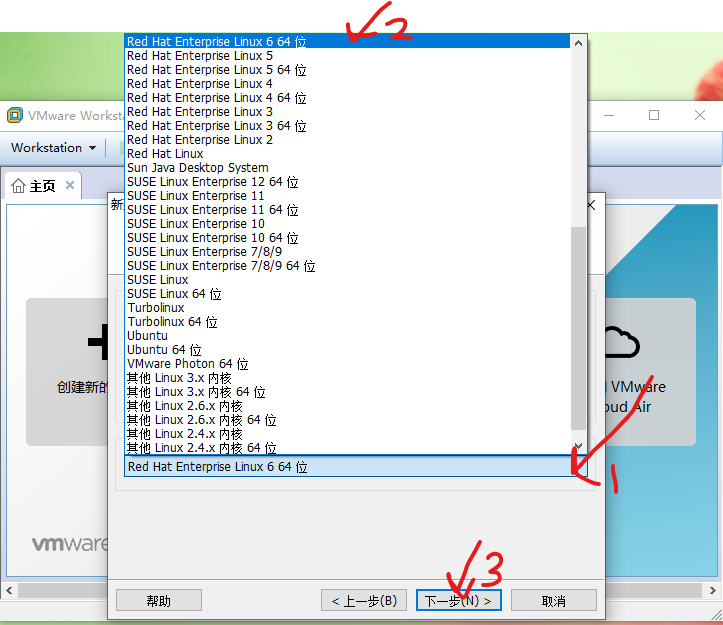
09 點擊瀏覽 -->選擇D:\vm-->下一步
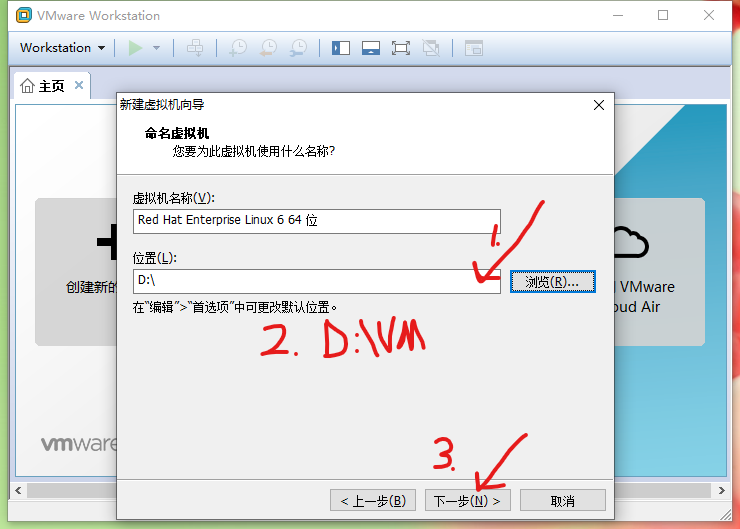
10:下一步
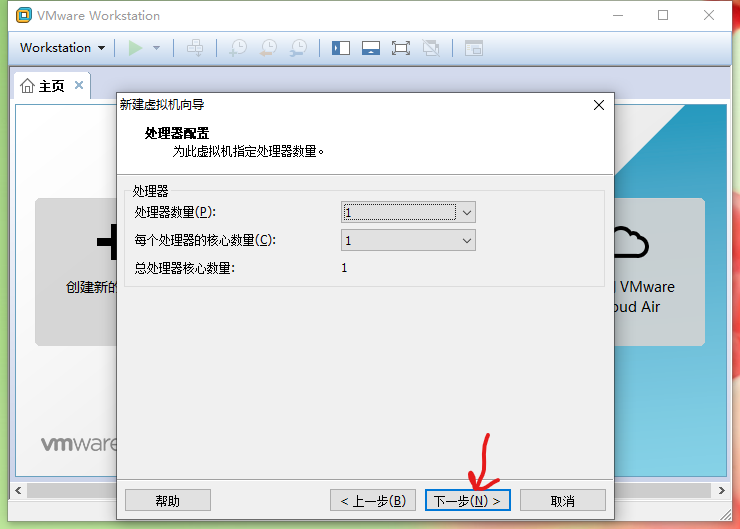
11)此虛擬機的記憶體 --》 2048 --》下一步
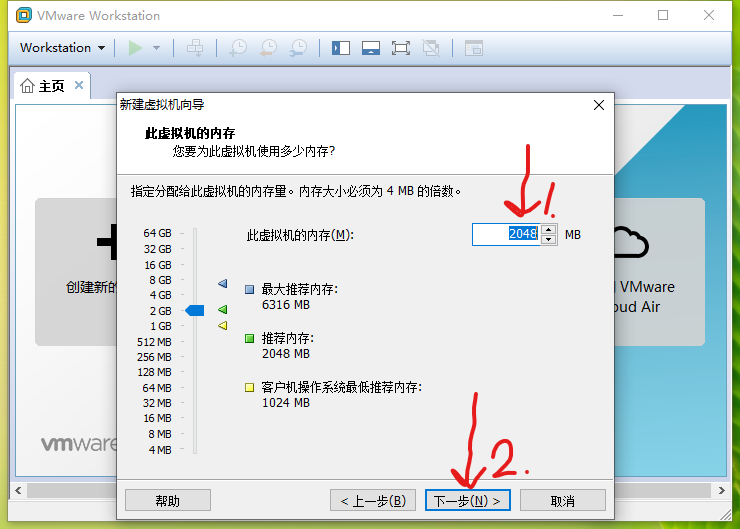
12)下一步
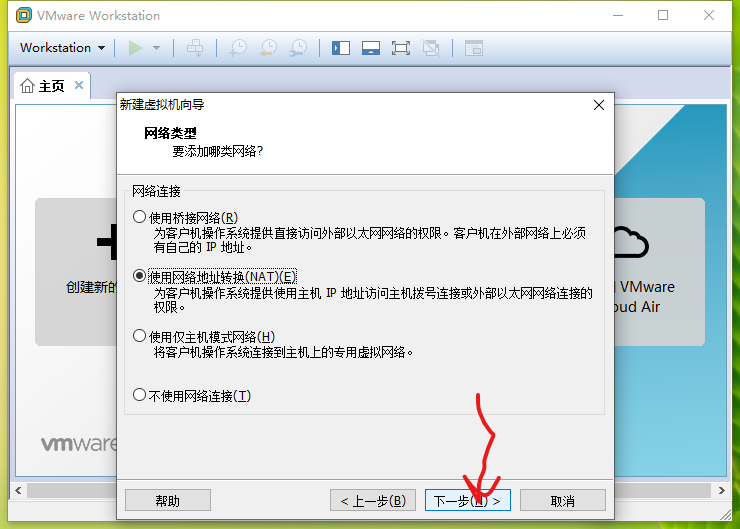
13)下一步:
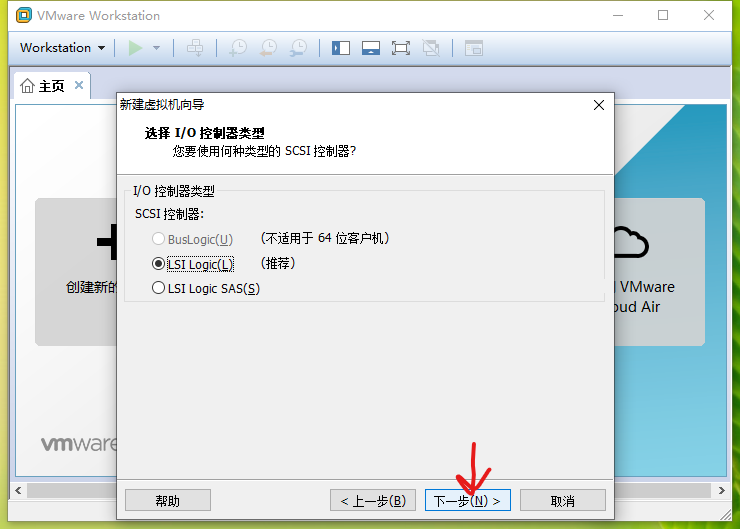
14)下一步

15下一步
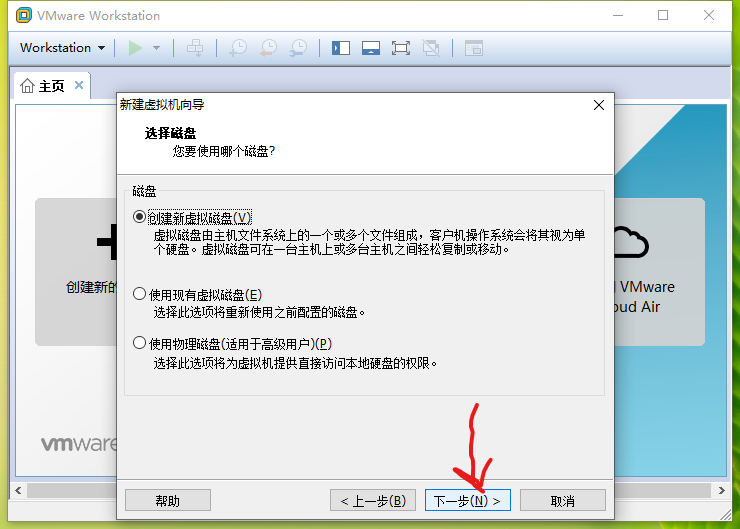
16)
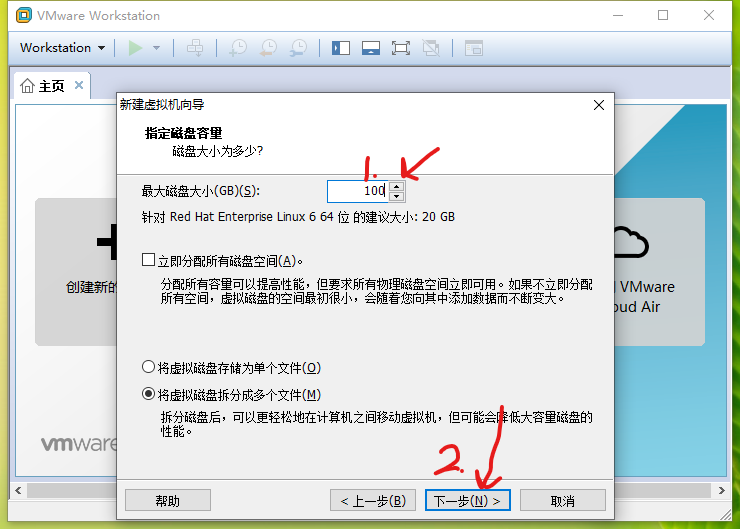
17)
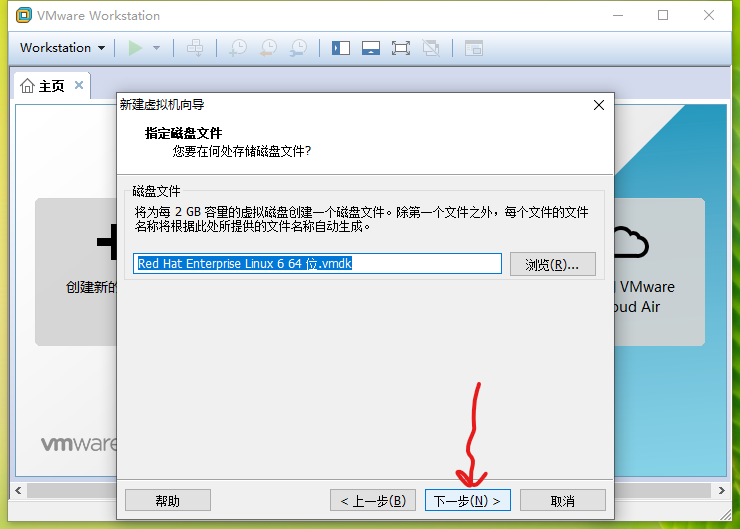
18)
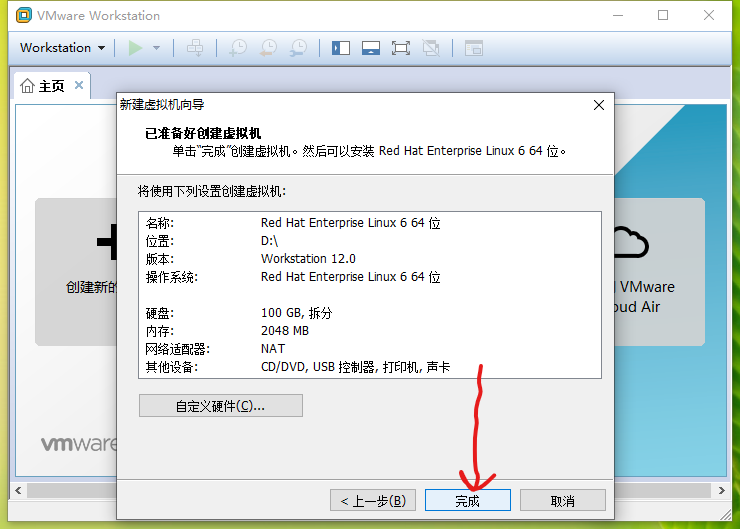
19)選擇”編輯虛擬機“
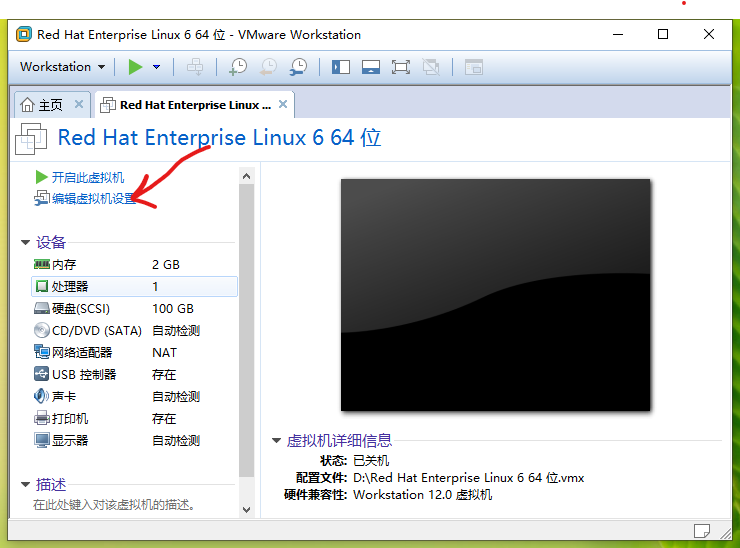
20)選擇 -->”CD/DVD(SATA)“ --> 使用ISO映像文件(M) -->瀏覽,選擇剛剛下載在D盤的rhel-server-6.7-x86_64-dvd.iso文件 -->點擊確定
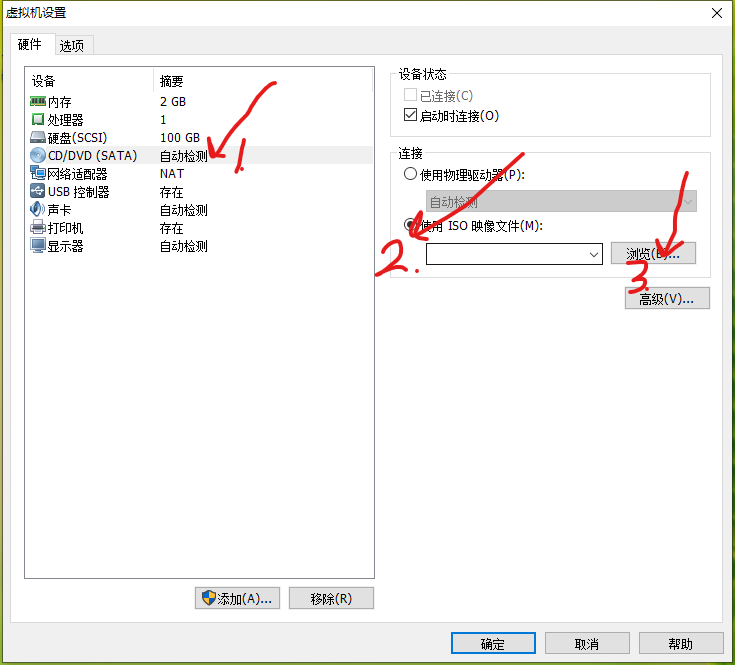
21)點擊開始虛擬機:
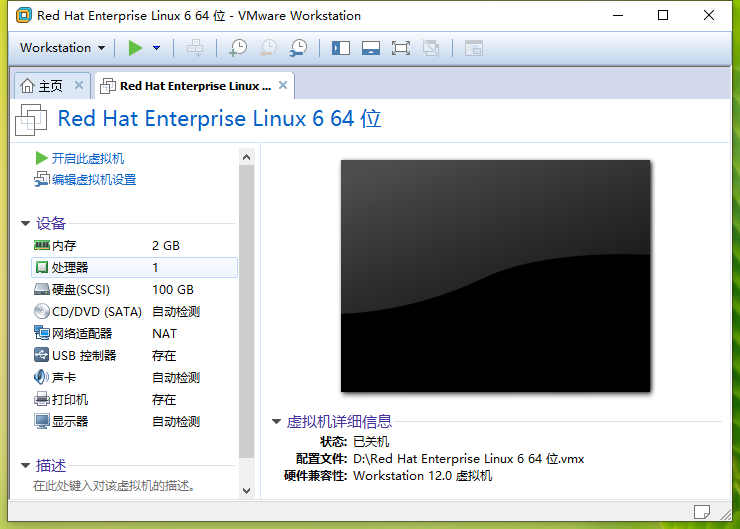
接下來,根據這個網址進行安裝:
https://www.osyunwei.com/archives/7129.html


